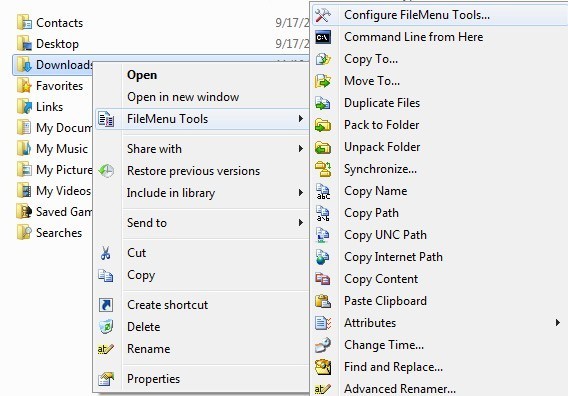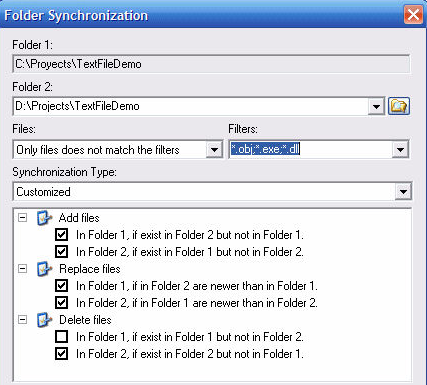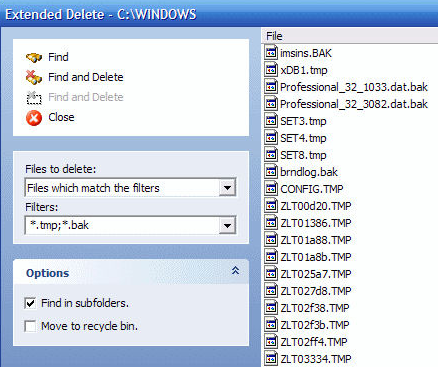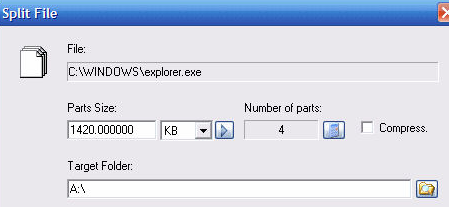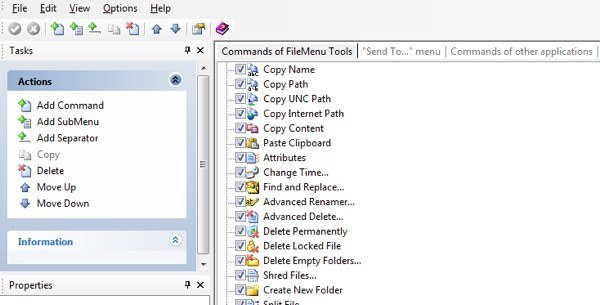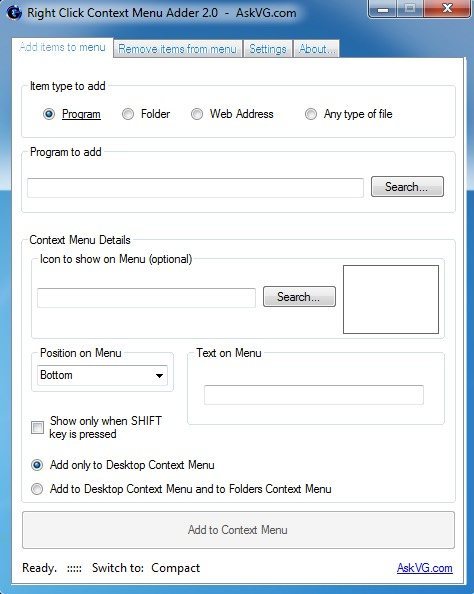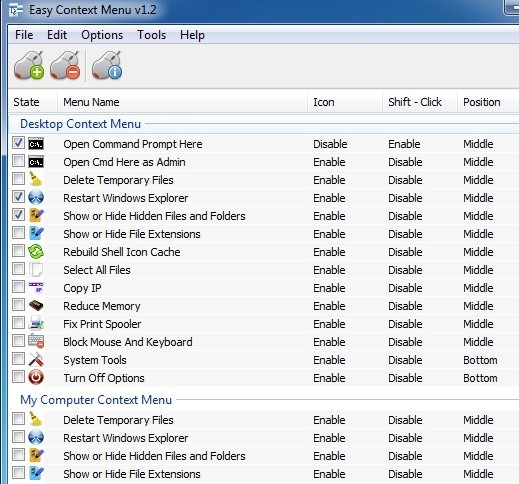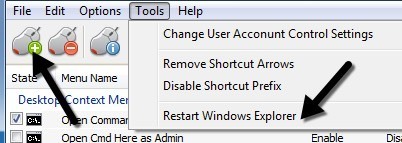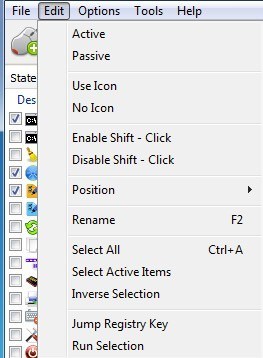Tìm kiếm một chương trình miễn phí để tùy chỉnh hoặc chỉnh sửa trình đơn ngữ cảnh nhấp chuột phải cho màn hình nền hoặc cho Explorer trong Windows? Một trong những lý do chính tôi nghĩ mọi người sử dụng Windows trên Mac là vì việc nhấp chuột phải vào một thứ gì đó tự nhiên hơn trong Windows. Vì vậy, tại sao không supercharge menu chuột phải để làm cho nó thậm chí còn hữu ích hơn nó đã được?
Trong bài viết này, tôi sẽ trình bày một vài trình soạn thảo menu ngữ cảnh thực sự hữu ích mà tôi sử dụng tất cả thời gian. Các tùy chọn trình đơn bổ sung này có thể giúp bạn điều hướng Windows nhanh hơn và thực hiện thao tác tệp dễ dàng hơn.
Công cụ trình đơn tệp
Công cụ FileMenu là một ứng dụng nhỏ tiện lợi giúp bạn dễ dàng thêm nhiều tùy chọn hơn vào menu ngữ cảnh. Bạn có thể thêm các tiện ích tích hợp vào menu ngữ cảnh để thực hiện các thao tác nhất định trên các tệp và thư mục. Về cơ bản, nó chỉ thêm một mục vào menu chuột phải chính và sau đó một mục có thể được tùy chỉnh để có nhiều hoặc ít tùy chọn được cấu hình sẵn mà bạn chọn.
Dưới đây là một số thứ khác bạn có thể làm với FileMenu Tools giúp làm việc trong Explorer hiệu quả hơn:
Tôi thực sự thích Công cụ FileMenu vì nó cho phép bạn thực hiện một số công việc khá phức tạp. không có nó! Dưới đây là một số tùy chọn bạn có thể thêm vào menu ngữ cảnh:
Đồng bộ hóa thư mục- Đồng bộ hóa hai thư mục. Có thể định cấu hình loại đồng bộ hóa (unidirectional, hai chiều, vv) và các loại tệp mà bạn muốn đồng bộ hóa.
Mở rộng Xóa- Bạn cần xoá tất cả các tệp PDF ngay lập tức? Mục này xóa các loại tệp đệ quy cụ thể khỏi một thư mục. Các loại tệp được chỉ định bằng ký tự đại diện, ví dụ: * .txt, * .t ??, v.v.
Tách và Tham gia tập tin- Tách tập tin được chọn thành nhiều phần khác nhau và sau đó tham gia lại các phần đã được tách ra trước đó. Nếu bạn đang tìm kiếm một bộ chia tệp, bạn có thể nhận được điều đó cộng với nhiều tính năng khác bằng cách sử dụng chương trình này! Nếu bạn đang tìm kiếm một bộ tách tập tin , bạn có thể xem một bài đăng tôi đã viết trong khi quay lại.
Tên bản sao- Tôi thích tiện ích này vì nó sao chép vào clipboard tên của tất cả các phần tử đã chọn. Vì vậy, nếu bạn muốn nhận danh sách tất cả các tệp trong một thư mục vào tệp văn bản, bạn có thể chỉ cần chọn chúng, nhấp chuột phải và chọn Sao chép tên.
Thay đổi thời gian- Thay đổi thời gian tạo, thời gian truy cập cuối cùng và thời gian ghi cuối cùng của các phần tử đã chọn. Nếu một thư mục được chọn, có thể thay đổi thời gian đệ quy cho tất cả các tệp và thư mục bên dưới.
Kích thước của Thư mục- Hiển thị kích thước của các thư mục. Nhanh chóng xem dung lượng của một thư mục lớn.
Cắt tệp- Cho phép bạn băm nhỏ các tệp được chọn một cách chắc chắn để không thể khôi phục các tệp bằng công cụ khôi phục nâng cao.
Nếu bạn không cần tất cả các tùy chọn đó trong trình đơn ngữ cảnh nhấp chuột phải, bạn có thể chỉ cần bỏ chọn chúng trong giao diện chương trình. Tốt nhất là nên chơi xung quanh với mỗi người và xem liệu bạn có thực sự sử dụng nó hay không. Tôi chỉ có khoảng 5 trong số 30 hoặc 40 tùy chọn mà họ đưa vào, nhưng tôi thường sử dụng chúng 5 lần. Ngoài ra, bạn có thể tùy chỉnh menu Gửi Tới và thêm / xóa lệnh từ các ứng dụng khác qua các tab khác như được hiển thị bên dưới.
Nhìn chung, đó là một ứng dụng phần mềm miễn phí tuyệt vời có rất nhiều tính năng. Nếu bạn đang tìm cách tùy chỉnh trình đơn nhấp chuột phải trong Explorer, thì đây là công cụ cuối cùng cho mục đích đó! Về cơ bản nó kết hợp nhiều ứng dụng nhỏ hơn vào một tiện ích tích hợp tất cả-trong-một!
Nhấp chuột phải Trình đơn ngữ cảnh Adder
Trình đơn Công cụ Tệp tin rất tuyệt, nhưng nó vẫn không cho phép bạn thêm các mục trực tiếp vào menu chuột phải. Thay vào đó, nó tạo ra mục trình đơn chính của chính nó và sau đó thêm tất cả các tùy chọn khác trong menu phụ. Điều này không nhất thiết là một điều xấu bởi vì tôi đã thấy rằng nó không bao giờ gây ra vấn đề về hiệu năng khi nhấp chuột phải. Các chương trình thêm trực tiếp vào menu ngữ cảnh đôi khi có thể làm cho nó thực sự chậm, đặc biệt nếu bạn thêm một loạt các mục menu mới.
Dù sao, Nhấp chuột phải vào Trình đơn ngữ cảnh Adder là một tiện ích tốt cho việc tùy biến trình đơn nhấp chuột phải chính trong Windows. Chỉ cần tải xuống và chạy chương trình, thật may mắn không yêu cầu cài đặt.
Trong khi Công cụ Trình đơn Tệp là người dùng nhiều hơn công cụ thân thiện, Trình đơn ngữ cảnh Adder là tất cả về việc tự mình làm. Không có tùy chọn hoặc tùy chọn được định cấu hình trước để bạn chọn. Bạn phải quyết định loại mục bạn muốn thêm vào menu ngữ cảnh (chương trình, thư mục, địa chỉ web hoặc khác), chọn các tùy chọn của bạn và sau đó thêm nó.
Tôi sử dụng công cụ cụ thể này cho khả năng để thêm các thư mục và trang web chủ yếu. Tôi đã thấy rằng thực sự thuận tiện kể từ khi tôi có xu hướng mở cùng một tập hợp các thư mục trong Explorer tất cả các thời gian và điều này giúp tôi tiết kiệm rất nhiều thời gian. Khi thêm một chương trình, bạn có thể chọn từ một tập tin EXE, MSI hoặc batch. Nếu bạn có các kịch bản mà bạn muốn chạy trên máy tính của mình, bạn có thể thêm chúng vào menu ngữ cảnh để dễ dàng truy cập.
Ngoài ra, bạn chỉ cần chọn biểu tượng, thường được lấy tự động từ EXE , chọn vị trí và chọn văn bản bạn muốn hiển thị trong menu ngữ cảnh. Bạn cũng có một tùy chọn để chỉ hiển thị các tùy chọn mới của mình khi bạn nhấn phím SHIFT và sau đó nhấp chuột phải. Tôi thấy tính năng này thực sự hữu ích vì nó không làm lộn xộn trình đơn nhấp chuột phải của bạn một cách bình thường, nhưng chỉ khi bạn cần.
Cuối cùng, bạn chọn bạn có muốn nó xuất hiện chỉ trên màn hình nền hay không menu ngữ cảnh hoặc trên menu ngữ cảnh và thư mục. Nếu bạn chọn tùy chọn thứ hai, bất cứ khi nào bạn nhấp chuột phải vào một không gian trống trong Explorer, bạn sẽ thấy menu. Ở đây tôi đã thêm một thư mục ngẫu nhiên và IE vào menu chuột phải của tôi, một ở phía dưới và một ở trên cùng.
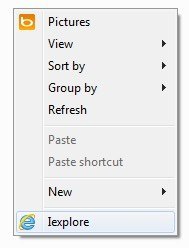
Nếu bạn muốn xóa bất kỳ thứ gì, chỉ cần nhấp vào tab thứ hai và bạn sẽ có thể loại bỏ mọi thứ bạn đã thêm vào menu ngữ cảnh. Ngoài ra, không có bất kỳ tùy chọn hoặc tính năng nào khác cho chương trình. Nó hoạt động tốt cho những gì nó làm và tôi thực sự sử dụng nó kết hợp với File Menu Tools, vì chúng cho phép bạn làm những việc khác nhau với menu ngữ cảnh.
Menu ngữ cảnh dễ dàng
Một chương trình khác mà tôi muốn giới thiệu cho bạn bè là Menu ngữ cảnh dễ dàng. Nó có một giao diện rất đơn giản, nơi bạn về cơ bản chỉ kiểm tra mọi thứ bạn muốn cho các menu ngữ cảnh khác nhau.
Điều tôi thích về chương trình này là nó thực sự phá vỡ các tùy chọn xuống bởi khá nhiều loại menu ngữ cảnh tồn tại trên hệ thống. Bạn có thể thêm thứ gì đó vào máy tính để bàn, nhấp chuột phải, vào My Computer nhấp chuột phải, chỉ vào một thư mục nhấp chuột phải, vv
Vì vậy, đây là cách nó hoạt động. Tìm menu ngữ cảnh bạn muốn chỉnh sửa, sau đó chọn hộp cho các mục menu bạn muốn thêm và sau đó nhấp vào nút chuột nhỏ ở trên cùng với dấu cộng màu xanh lục. Điều đó sẽ áp dụng các thay đổi đối với sổ đăng ký. Khi bạn đã thực hiện điều đó, hãy nhấp vào Công cụở trên cùng và nhấp vào Khởi động lại Windows Explorer.
Khi bạn khởi động lại Explorer, bạn sẽ thấy các thay đổi xuất hiện ngay lập tức khi bạn nhấp chuột phải. Điều duy nhất bạn phải hiểu là cách ba cột hoạt động. Biểu tượng sẽ chỉ hiển thị một biểu tượng bên cạnh mục menu trong menu ngữ cảnh. Shift + Click sẽ được kích hoạt hoặc vô hiệu hóa. Nếu được bật, bạn sẽ chỉ thấy mục khi bạn nhấn và giữ phím SHIFT. Cuối cùng, vị trí là nơi bạn muốn mục menu xuất hiện. Bạn có thể thay đổi ba tùy chọn này cho từng mục được liệt kê bằng cách chọn nó và sau đó nhấp vào Chỉnh sửatrên cùng.
Bạn sẽ thấy các phần cho Biểu tượng Sử dụng, Không có Biểu tượng, Bật Shift, Tắt Shift, Vị trí, v.v. Ngoài ra, hoạt động có nghĩa là mục được chọn trong khi thụ động nghĩa là nó không được chọn. Thi là một thiết lập kỳ lạ nên đó là lý do tại sao tôi đề cập đến nó ở đây.
Vì vậy, hy vọng một trong ba công cụ này sẽ giúp bạn định cấu hình trình đơn ngữ cảnh nhấp chuột phải chính xác theo cách bạn muốn. Nếu bạn có một công cụ khác thực hiện công việc tốt hơn, hãy cho chúng tôi biết trong phần nhận xét. Hãy tận hưởng!